Hai impostato un modello, un codice pin o un altro tipo di password Android che ricorderai sicuramente. Fino a quando non ti ricordi più. Succede a tutti, ma sicuramente non vuoi essere bloccato fuori dal tuo dispositivo Android. Il modo migliore per evitare questo problema straziante è prendere alcune precauzioni ora. Tuttavia, se è già troppo tardi, potrebbe essere ancora possibile rientrare senza ripristinare il telefono.
Inizia con la prevenzione
Il primo passo è prepararsi al peggio. Il blocco del tuo dispositivo Android può accadere in qualsiasi momento, quindi non aspettare di avere il telefono o il tablet per un anno per iniziare a eseguire il backup.
Purtroppo, potrebbe essere necessario ripristinare il dispositivo e cancellare tutto se dimentichi la password. Se ciò accade, ti consigliamo un backup corrente di foto, contatti, app, impostazioni e altro. Imposta backup regolari ora in modo da non doverti preoccupare così tanto se rimani bloccato.
Abbiamo creato una guida su come eseguire correttamente il backup del dispositivo
oltre a fornire ulteriori App di backup Android potresti preferire.Il prossimo passo è assicurarti di utilizzare un metodo di sblocco che puoi ricordare. Ad esempio, se stai utilizzando un motivo, disegna il motivo su un foglio di carta e archivialo con i tuoi file più importanti o carica un'immagine del motivo su Dropbox o su un altro servizio cloud. Basta nominarlo qualcosa di poco appariscente. Fai lo stesso anche con qualsiasi altro tipo di password. Puoi usa anche un gestore di password, assicurati di ricordare la password principale per accedervi e installa il gestore di password su un altro dispositivo, come il tuo computer.
Configura Smart Lock
Un'altra precauzione da prendere ora è impostare Smart Lock. Questo ti dà un metodo secondario per accedere al tuo dispositivo. Ad esempio, se il tuo schema non funziona, puoi invece usare la tua voce.
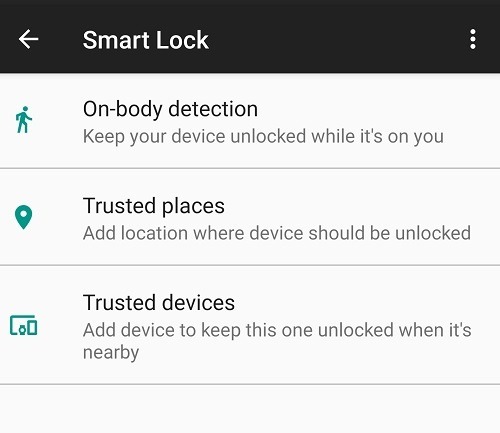
Vai su "Impostazioni -> Blocca schermo e sicurezza -> Smart Lock". A seconda del sistema operativo Android, potrebbe essere necessario accedere a "Protezione impostazioni di blocco" e poi "Smart Lock". Scegli un metodo secondario, che può includere la tua voce, una posizione, un altro dispositivo, eccetera.
Relazionato: Risolvere i problemi relativi alla funzione Luoghi attendibili di Smart Lock su Android
Soluzione alternativa per dispositivi Android meno recenti
Per i dispositivi Android meno recenti, potresti essere in grado di reimpostare semplicemente la password. Funziona solo con Android 4.4 e versioni precedenti. Inserisci la tua password in modo errato finché non vedi "Dimentica sequenza". Toccalo e inserisci i dettagli del tuo account Google. Ora, reimposta la password e continua normalmente.
Trova il mio cellulare di Samsung

Se disponi di un dispositivo Samsung, puoi utilizzare il servizio Trova il mio cellulare di Samsung. Finché utilizzi il tuo account Samsung sul telefono, puoi sbloccarlo da remoto utilizzando qualsiasi browser. Vai a Trova il mio cellulare su un computer. Accedi con il tuo account Samsung e scegli "Sblocca il mio dispositivo". Il tuo dispositivo deve essere connesso a Internet tramite dati mobili o Wi-Fi per funzionare.
Prova ADB
Ora le cose si fanno un po' più complicate. I dispositivi mobili sono notoriamente difficili da sbloccare se dimentichi la password. Questo vale sia per Android che per iOS. Tuttavia, c'è una backdoor in Android se hai abilitato il debug tramite il Opzioni sviluppatore sul tuo dispositivo.
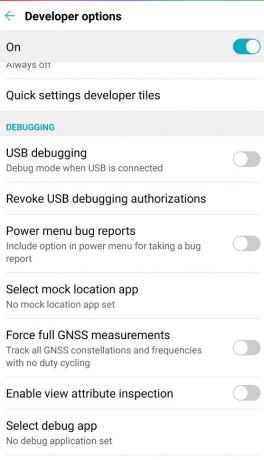
Android Debug Bridge, noto anche come ADB, è principalmente uno strumento per sviluppatori. Se stai utilizzando questo metodo, fai attenzione, poiché puoi inserire comandi errati e cancellare cose sul telefono o renderlo completamente inutilizzabile. Se hai sbloccato gli strumenti per sviluppatori sul tuo dispositivo Android, dovrai scaricare ADB sul tuo computer, connetti il tuo dispositivo al computer e prova a cancellare manualmente il tuo attuale blocco Android codice. Abbiamo un dettaglio guida alla configurazione di ADB, incluso come abilitare gli strumenti di sviluppo sul tuo dispositivo.
Utilizzando i passaggi della guida sopra, apri un prompt dei comandi e vai alla cartella di installazione di ADB. Entra:
adb shell rm/dati/sistema/gesto.chiave
e premi Invio. Riavvia il dispositivo e dovrebbe cancellare tutti i blocchi attuali e consentirti di reimpostare la password.
Tuttavia, questo potrebbe non funzionare sui dispositivi più recenti, poiché Google ora crittografa i dispositivi. Vale comunque la pena provare, però.
Ripristina il tuo dispositivo
Se hai abilitato Google Trova il mio dispositivo sul telefono, puoi ripristinarlo da remoto. Questo cancella tutto alle impostazioni di fabbrica. Se disponi di backup, sarai in grado di ripristinare tutto. Accedi al Servizio Trova il mio dispositivo su un computer o un altro dispositivo Android. Scegli il tuo dispositivo e seleziona "Cancella dispositivo".
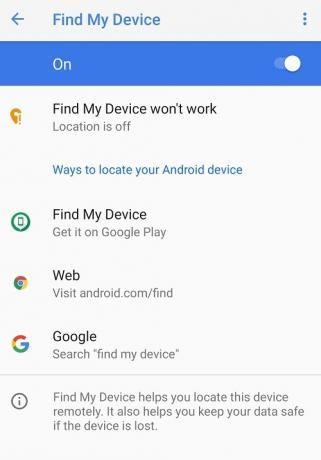
Se questo non è impostato, puoi ripristinare manualmente. Tieni premuti i pulsanti di accensione e riduzione del volume finché non viene visualizzato un menu. Usa i pulsanti del volume per selezionare "Modalità di ripristino" e premi il pulsante di accensione per sceglierlo. Tieni premuti i pulsanti Accensione e Volume su finché non viene visualizzato il menu Ripristino Android. Seleziona "Cancella dati/ripristino dati di fabbrica". Conferma la tua scelta. Tutto ciò di cui avrai bisogno sono i dettagli del tuo account Google per accedere nuovamente, ma il tuo telefono verrà ripristinato completamente.
Rimanere bloccato fuori dal tuo dispositivo Android non è divertente, ma non perdere la speranza finché non avrai provato tutti i metodi possibili per rientrare.
Relazionato:
- Come condividere la tua password Wi-Fi Android utilizzando il codice QR
- Come eseguire correttamente il multitasking su Android
- Come stampare documenti dal tuo telefono Android
Divulgazione di affiliazione: Make Tech Easier può guadagnare commissioni sui prodotti acquistati tramite i nostri link, il che supporta il lavoro che svolgiamo per i nostri lettori.


